Heim >System-Tutorial >Windows-Serie >So löschen Sie das Einschaltkennwort in Win10
So löschen Sie das Einschaltkennwort in Win10
- 王林nach vorne
- 2024-01-07 20:41:49658Durchsuche
Bei der Verwendung des Betriebssystems Windows 10 kann es für einige Benutzer zu Problemen mit dem Einschaltkennwort kommen, vor allem weil diese Einstellung zu umständlich und zeitaufwändig ist. Wie kann man also das Einschaltpasswort geschickt löschen? Als Nächstes werden Ihnen detaillierte Schritte zur Verfügung gestellt, also schauen Sie sich diese bitte an.
So löschen Sie das Startkennwort in Win10:
Bitte klicken Sie unten links auf dem Bildschirm auf die Schaltfläche „Start“ und wählen Sie dann im Popup-Menü die Option „Einstellungen“.
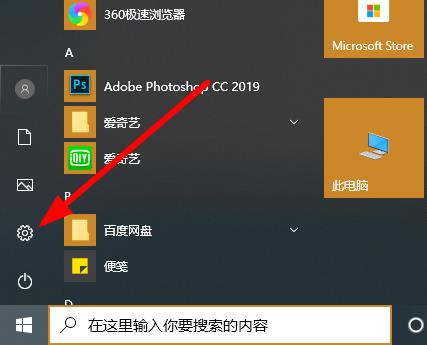
Um Spielern zu helfen, die das Level noch nicht bestanden haben, lernen wir die spezifischen Methoden zum Lösen von Rätseln kennen. Als nächstes müssen wir zur Windows-Einstellungsoberfläche gehen und auf die Option „Konto“ klicken. Dieser Schritt ist sehr wichtig, da wir in den Kontoeinstellungen einige notwendige Anpassungen vornehmen können. Stellen Sie sicher, dass Sie die oben genannten Schritte korrekt befolgen, um das Rätsel reibungslos zu lösen.
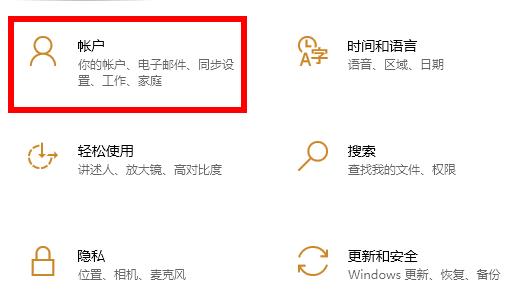
3. Suchen Sie in der linken Menüleiste nach „Anmeldeoptionen“.
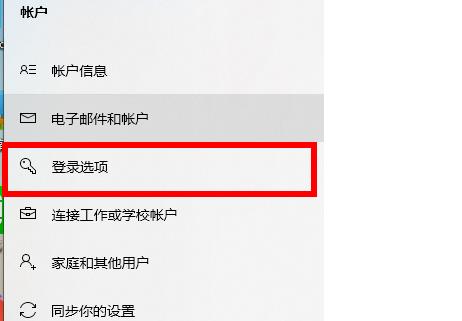
4. Ziehen Sie im rechten Bereich nach unten, bis Sie die Option „Passwort“ finden, und klicken Sie dann auf den Link „Ändern“ darunter.
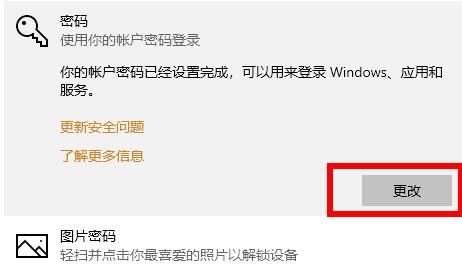
5. Bitte geben Sie das aktuelle Passwort ein und klicken Sie auf die Schaltfläche „Weiter“.
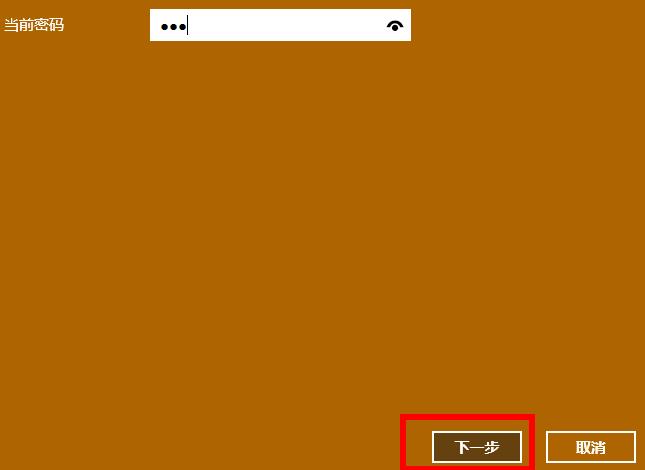
6. Zu diesem Zeitpunkt können Sie das System direkt ohne Passwort betreten. Klicken Sie einfach auf die Schaltfläche „Weiter“.
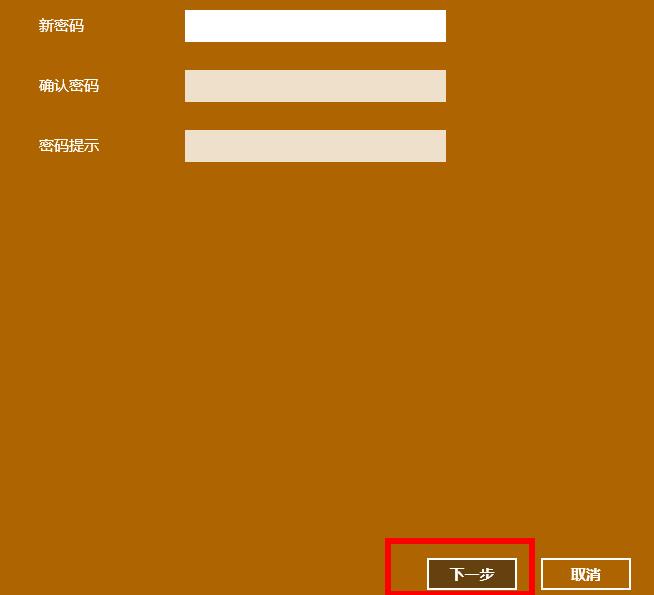
Das obige ist der detaillierte Inhalt vonSo löschen Sie das Einschaltkennwort in Win10. Für weitere Informationen folgen Sie bitte anderen verwandten Artikeln auf der PHP chinesischen Website!
In Verbindung stehende Artikel
Mehr sehen- So lösen Sie das Problem, dass sich der Windows 7-Desktop um 90 Grad dreht
- So beenden Sie einen laufenden Prozess in Win7 zwangsweise
- Heute veröffentlichte Vorschauversion von Win11 Build 25336.1010: Wird hauptsächlich zum Testen von Betriebs- und Wartungspipelines verwendet
- Win11 Beta-Vorschau Build 22621.1610/22624.1610 heute veröffentlicht (einschließlich Update KB5025299)
- Die Fingerabdruckerkennung kann auf ASUS-Computern nicht verwendet werden. Tipps zum Hinzufügen von Fingerabdrücken zu ASUS-Computern

